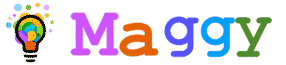1. PENGERTIAN
Debian adalah salah satu distro linux yang dapat di jadikan sistem operasi server. Debian adalah sistem Unix-seperti operasi komputer yang seluruhnya terdiri dari perangkat lunak bebas, yang sebagian besar berada di bawah GNU General Public License dan dikemas oleh sekelompok individu yang berpartisipasi dalam Proyek Debian.
Proyek Debian ini pertama kali diumumkan pada tahun 1993 oleh Ian Murdock.Debian dikembangkan secara terbuka dan didistribusikan secara bebas dalam semangat Proyek GNU. Keputusan ini menarik perhatian dan dukungan dari Free Software Foundation, yang mensponsori proyek selama satu tahun dari November 1994 sampai November 1995. Setelah akhir dari sponsor, Proyek Debian membentuk organisasi Software non-profit untuk Kepentingan Umum.
2. MAKSUD DAN TUJUAN
Server berfungsi sebagai penyimpanan berkas atau data-data yang di butuhkan client dan melayani data yang di minta client (PELADEN)3. ALAT DAN BAHAN
1. Server2. Laptop / PC
3. Buku panduan (Jika kurang lengkap)
4. TAHAP PENGERJAAN
1. Jalankan debian pada console di proxmox2. Pilih install. pastikan sudah terdapat ISO debian pada VM yang sudah di buat
3. Pilih bahasa english
PENTING
jika anda ingin meneruskan ke tahap berikutnya Pilih TAB (pada keyboard anda) > ENTER

5. Lalu pilih United states (en_US.UTF-8)
6. Pilih Keyboard yang anda gunakan
7. Tunggu proses selanjutnya
8. Tunggu sampai muncul eror seperti di bawah ini
9. Pilih konfigurasi manual (Configure network manually)
10. Masukkan IP address samakan dengan IP VLAN yang telah kita buat dan telah di gunakan untuk CREATE VM, kalau punya saya 192.168.17.2/29
11. Karena kita sudah menambahkan prefiks pada IP address maka otomatis akan mendapat gateway
12. Pilih Continue
13. Tunggu proses selanjutnya
14. Masukkan Hostname atau nama debian anda
15. Hostname Tidak perlu di isi
16. Masukkan password anda (kalu bisa samakan semuanya dari awal agar tidak bingung)
17. Masukkan kembali password anda
18. Masukkan user atau nama anda
19. masukkan kembali nama anda
20. Masukkan password user anda (Usahakan sama semua)
21. Tunggu proses selanjutnya
22.Konfigurasi zona waktu anda jika anda berada di jawa maka pilih, Western (Sumatra, Jakarta, Java, West and Central Kalimantan)
23. Memilih hardisk yang anda gunakan
24. Pilih All files in one partition(recommended for new users)
25. Pilih yes
26. Linux sangat pintar sehingga dapat otomatis mempartisi hardisk sendiri Klik enter pada keyboard anda
27, Pilih yes
28. Tunggu Proses selanjutnya
29. Karena kita disini tidak menggunakan CD atau DVD maka kita pilih NO
30. Network miror tersebut maksudnya ialah apakah kit mengambil repository dari luar negeri jika tidak kita pilih NO
31. dalam langkah ini maksudnya adalah berpartisipasi dalam survei penggunaan paket dan kita Pilih YES
32. Mengapa kita pilih SSH dan STANDART SYSTEM karena agar server tidak terlalu berat untuk menjalankanya maka kita cukup pilih kedua itu saja
33. Pada tahap ini ialah menginstal bootloader grub ke master boot record
master boot record (MBR) adalah tipe khusus dari sektor boot pada awal perangkat penyimpanan massal komputer dipartisi seperti disk tetap atau removable drive dimaksudkan untuk digunakan dengan sistem IBM PC yang kompatibel dan seterusnya. Konsep MBRs adalah publik diperkenalkan pada tahun 1983 dengan PC DOS 2.0.
MBR memegang informasi tentang bagaimana partisi logis, yang berisi file sistem, yang diselenggarakan pada media itu. MBR juga berisi kode executable berfungsi sebagai loader untuk operasi yang terpasang sistem-biasanya dengan melewati kontrol ke tahap kedua loader, atau dalam hubungannya dengan volume yang boot record masing-masing partisi (VBR). Kode MBR ini biasanya disebut sebagai boot loader.
34. Tahap ini Pilih yang bawah tekan enter
35. Instalasi selesai lalu tekan continue > enter
36. Ini adalah tampilan MBR / GRUB yang sudah di bahas di atas > pilih Debian GNU / LINUX
37. Instalasi selesai jika ada kesalahan mungkin anda belum teliti. cobalah koreksi kesalahan yang mungkin terjadi pada instalasi
5. REFERENSI
https://en.wikipedia.org/wiki/Master_boot_recordhttps://en.wikipedia.org/wiki/Debian